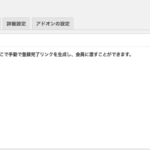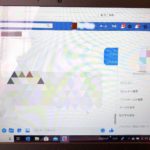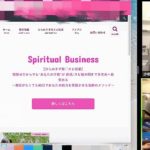こんにちは。YOSHITAKA(@YOSHITA19704216)です。


無料特典などを自分のサーバーに入れて上級版を目指していきましょう。
- 自分のサーバーに特典ファイルを入れて配布できます。
- 自分のファイルの管理ができるようになります。
- 大きいファイルを入れてプレゼントすることができます。
Contents
XサーバーでPDFデータや音声を入れてプレゼントにする
準備 ファイルをサーバーにアップロード(倉庫に置く)
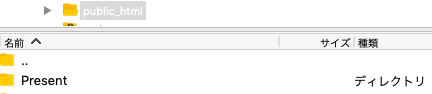
FTPソフトでディレクトリ(フォルダ)を作成します。
public_htmlの中にディレクトリを作成してください。
⇒僕の場合は「Present」というディレクトリ(フォルダ)を作成しました。
自分で作成したディレクトリ(フォルダ)の中に
相手にダウンロードしてもらうファイルを入れます。
(WordファイルやPDFファイル、音声ファイル、動画ファイルなど)
注意点fa-child
- ファイル名は日本語にしてはいけません。
- 英数で名前をつけて保存してください。
FTPソフトはこちら
ファイルジラ(FileZilla)
暗号化通信に対応し、安全なファイル転送が可能な高機能FTPクライアント
Vectorのサイトから持ってきています。
引用 https://www.vector.co.jp/soft/dl/winnt/net/se493400.html
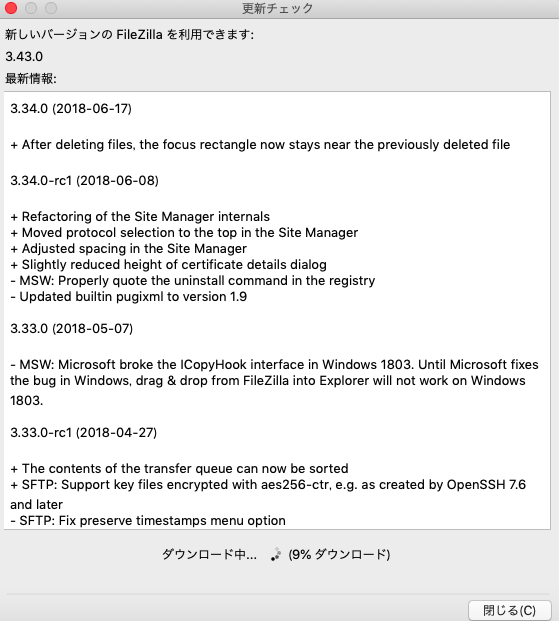
全て1度ダウンロードした後に、更新通知が来るので最新バージョンをインストールしてください。
※アップデートはよくあるので、連絡も使う際に毎回アップデートする感じです。
使い方については他のサイトを参照してください。
使い方は別サイトにお任せしています。
↓ ↓ ↓
https://aprico-media.com/posts/1996
URL名の変更点はここ
●原型●
ftp://s1320@s●●●6.xserver.jp/cross-accelerate-business-create.com/public_html/Present/perai.mp4
(ftp://サーバー名/ドメイン名/public_html/作成したディレクトリ名/ファイル名)
●変更箇所●
ftp://s1320@s●●●6.xserver.jp/ ⇒ https:// に変更
public_html ⇒ 削除
削除した部分と変更した所をまとめると・・・・・
ftp://s1320@s●●●6.xserver.jp/cross-accelerate-business-create.com/public_html/Present/perai.mp4
●完成版●
https://cross-accelerate-business-create.com/Present/perai.mp4(全て小文字にする)
誰かに渡すときのリンク完成版を渡しましょう。
(メルマガなどもこの方法で大丈夫です。)
まとめ
今日はエックスサーバーに特典をアップロードする方法について説明しました。
備忘録のように記録しましたが、わからないところがあれば連絡ください。
中級者以上ならこの情報だけでも十分わかるはずです。
わからないときは連絡ください。丁寧にサポート致します。
メルマガもよろしくお願いします。(^^)



1-150x150.jpeg)